Как удалить сохраненные пароли в Windows 11: 3 способа
 Windows 11 имеет функции сохранения паролей, которые помогают вам автоматически заполнять ваши учетные данные и быстрее входить в ваши аккаунты, но если вы подозреваете нарушение безопасности, вы можете удалить все сохраненные пароли.
Windows 11 имеет функции сохранения паролей, которые помогают вам автоматически заполнять ваши учетные данные и быстрее входить в ваши аккаунты, но если вы подозреваете нарушение безопасности, вы можете удалить все сохраненные пароли.
Хотя это удобная функция, она также является простым способом для неавторизованных лиц получить доступ к вашим учетным записям, если у них есть ваш PIN-код Windows. Вы можете включить истечение срока действия пароля или использовать сторонние менеджеры паролей с многофакторной аутентификацией для повышенной безопасности.
Как удалить сохраненные пароли в Windows 11?
1. Учетные записи администратора и локального пользователя
1.1 С помощью Панели управления
-
Нажмите на строку поиска Windows, введите Панель управления, и нажмите Открыть.
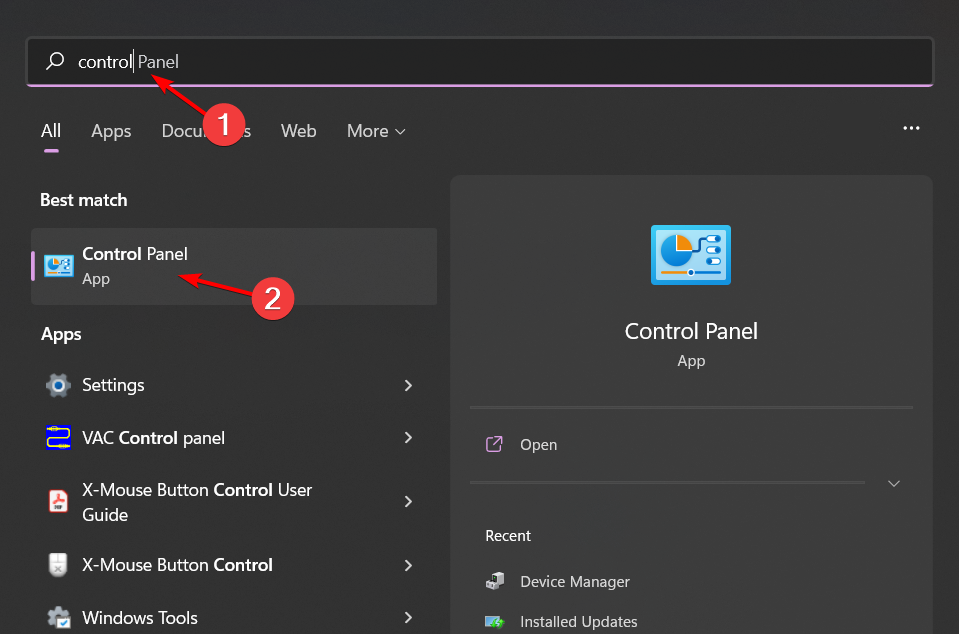
-
Выберите Учетные записи пользователей.
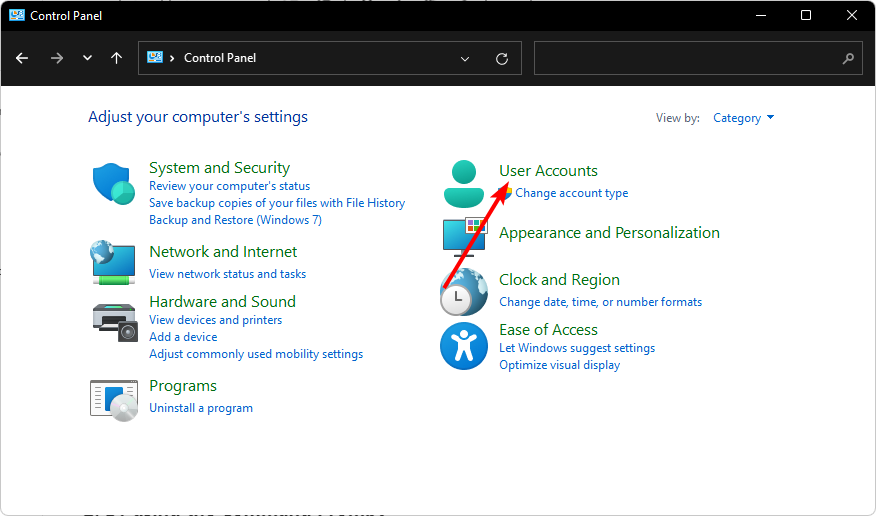
-
Нажмите на Учетные данные Windows.
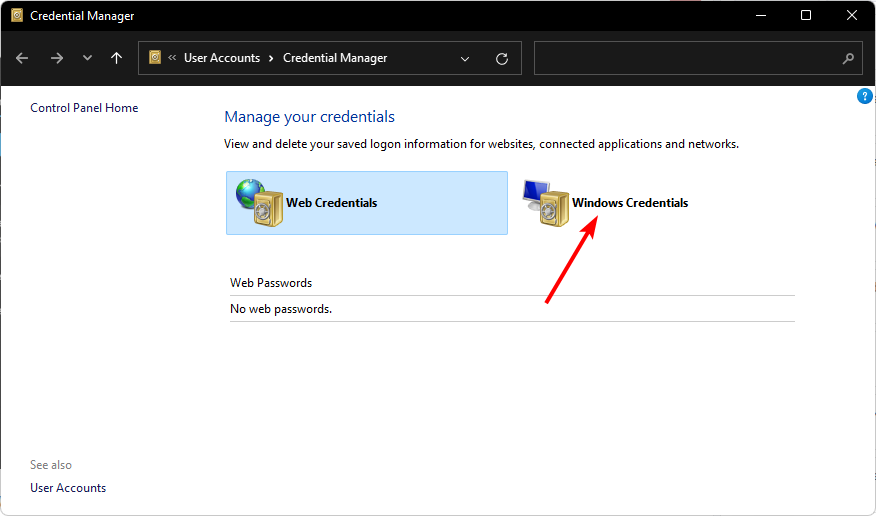
-
Далее выберите MicrosoftAccount и кликните по нему, чтобы развернуть и показать ваш пароль.
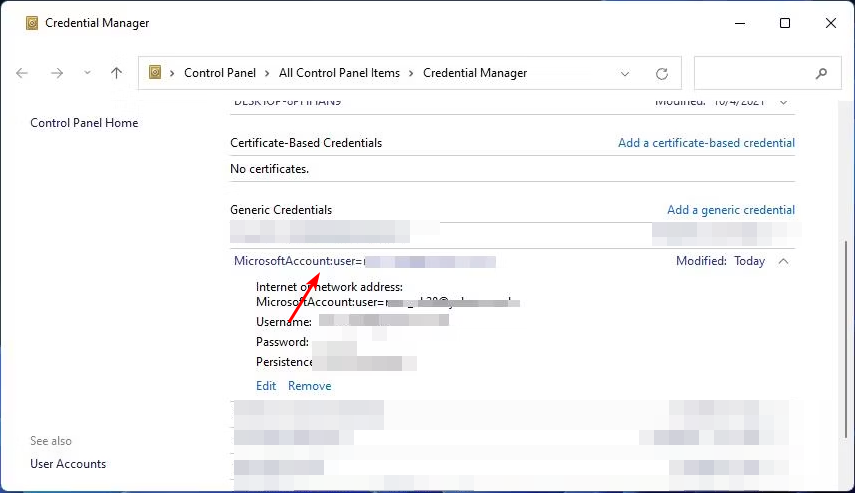
- Нажмите опцию Удалить, и ваш пароль будет удален. Повторите эти шаги для всех ваших аккаунтов.
1.2 С помощью настроек учетной записи
- Откройте Меню Пуск, нажав на иконку Пуск на Панели задач.
- Перейдите в меню Настройки.
- Выберите Учетные записи в левой панели, затем нажмите на Параметры входа в меню, которое открылось справа.
- Разверните раздел пароля и выберите Изменить.
- Введите ваш текущий пароль.
- Вам будет предложено настроить новый пароль. Оставьте поля пустыми и нажмите Далее.
- Теперь нажмите на Завершить, чтобы завершить процесс.
1.3 С помощью Windows Terminal
- Нажмите Windows Key + X и выберите Windows Terminal (Admin) из меню.
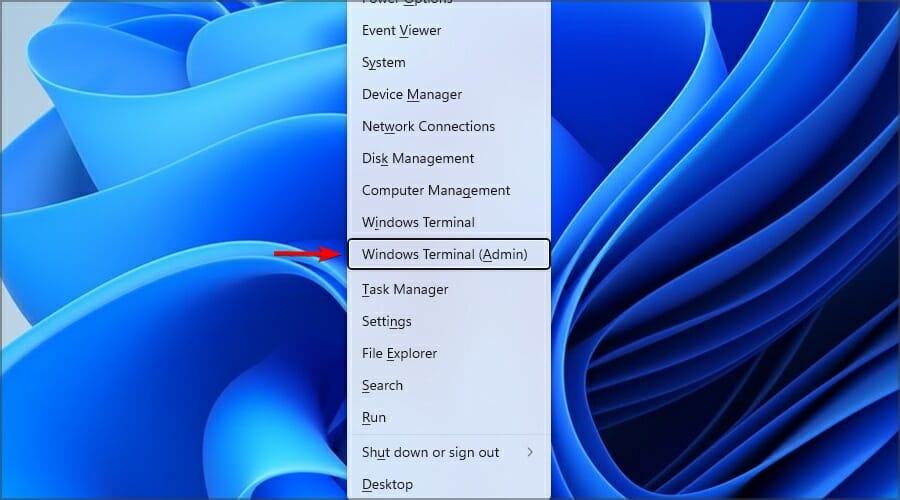
-
Запустите следующую команду:
net user WindowsReport *
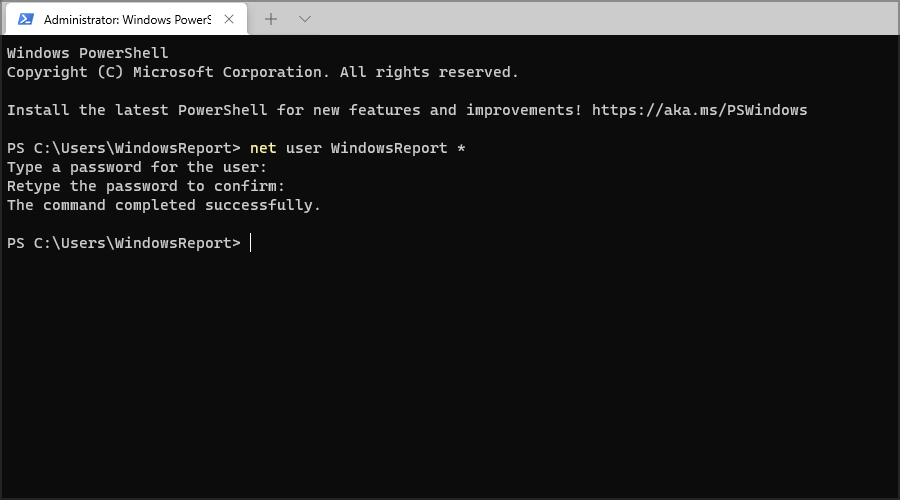
- Вас попросят установить новый пароль и подтвердить его. Не вводите ничего и просто нажмите клавишу Enter дважды.
- После этого пароль для учетной записи WindowsReport будет удален.
1.4 С помощью изменения реестра
ПРИМЕЧАНИЕ Изменение реестра может привести к проблемам со стабильностью системы, поэтому обязательно создайте резервную копию вашего реестра перед внесением каких-либо изменений.
-
Нажмите Windows Key + R и введите regedit. Нажмите ОК.
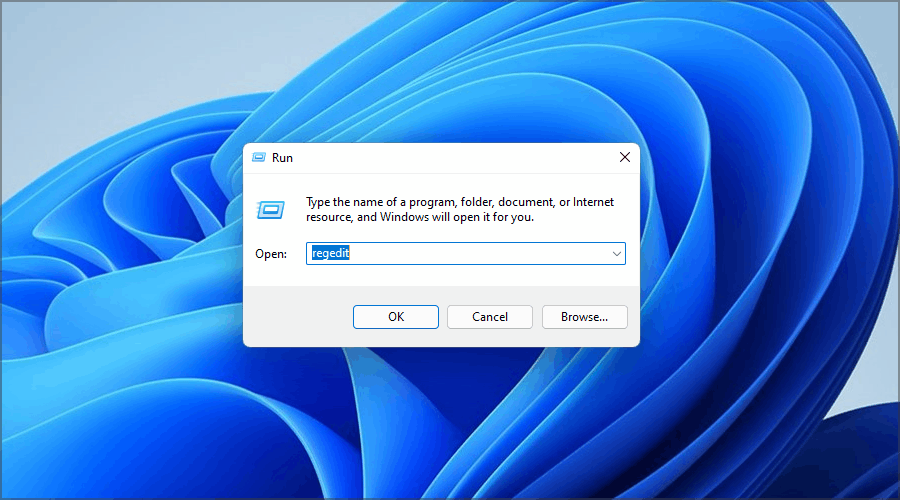
- Когда откроется Редактор реестра, перейдите по следующему пути в левой панели:
Computer\HKEY_LOCAL_MACHINE\SOFTWARE\Microsoft\Windows NT\CurrentVersion\Winlogon
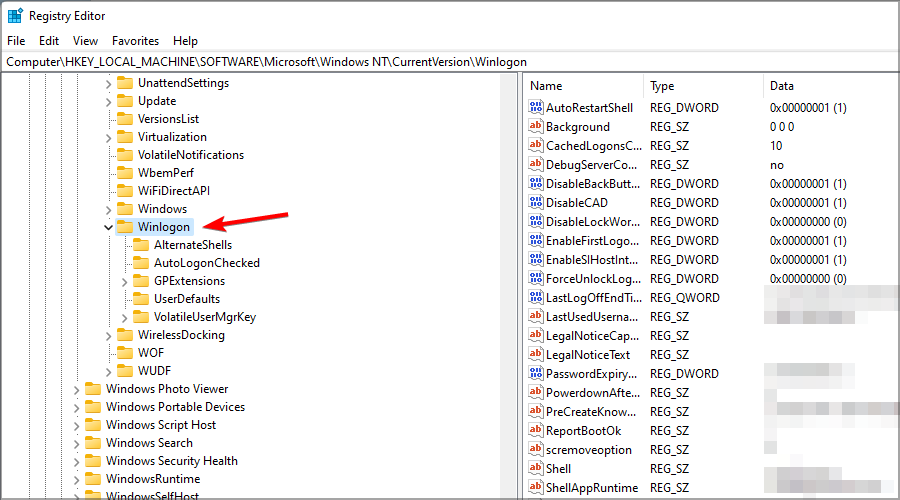
- Щелкните правой кнопкой мыши по правой панели и разверните раздел Новый. Выберите Строковое значение. Введите DefaultUserName в качестве имени новой строки.
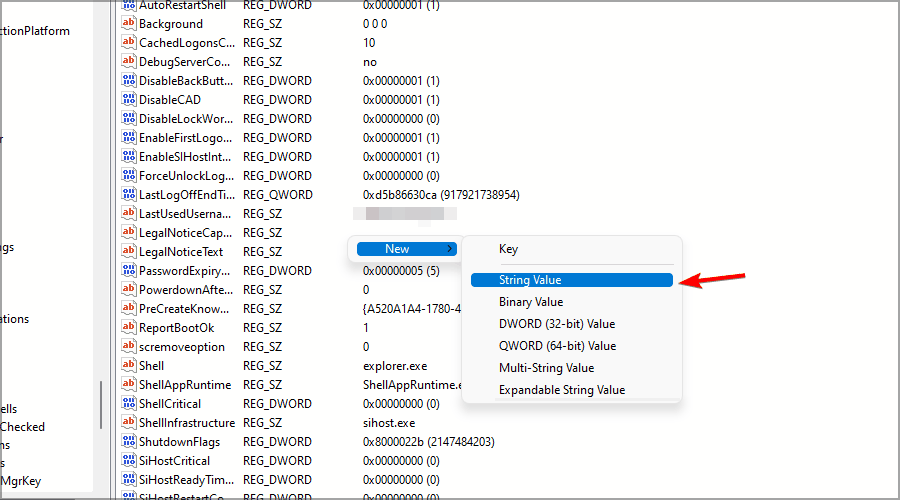
- Теперь дважды щелкните по строке DefaultUserName.
- Введите адрес электронной почты вашей учетной записи Microsoft в поле Данные значений и нажмите ОК.
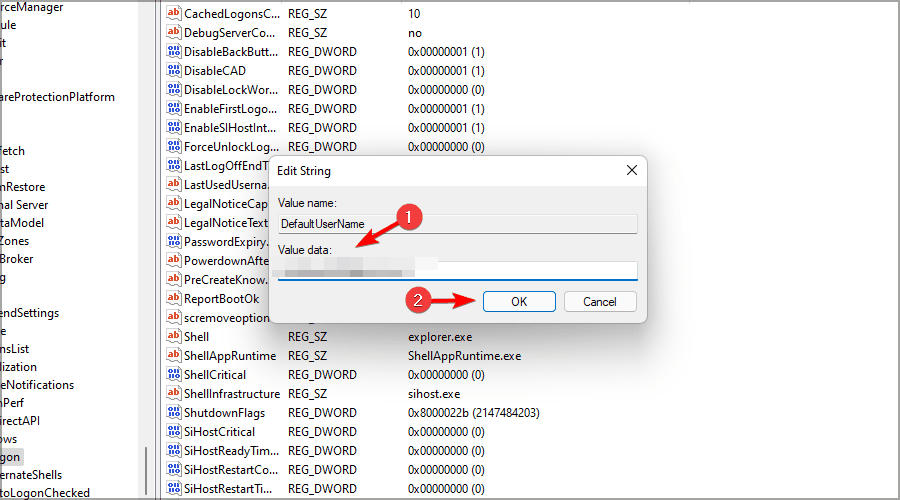
- Создайте новую строку и назовите ее DefaultPassword. Дважды щелкните по DefaultPassword, чтобы открыть его свойства.
- Введите пароль вашей учетной записи Microsoft в поле Данные значений и нажмите ОК, чтобы сохранить изменения.
- Наконец, дважды щелкните по AutoAdminLogon.
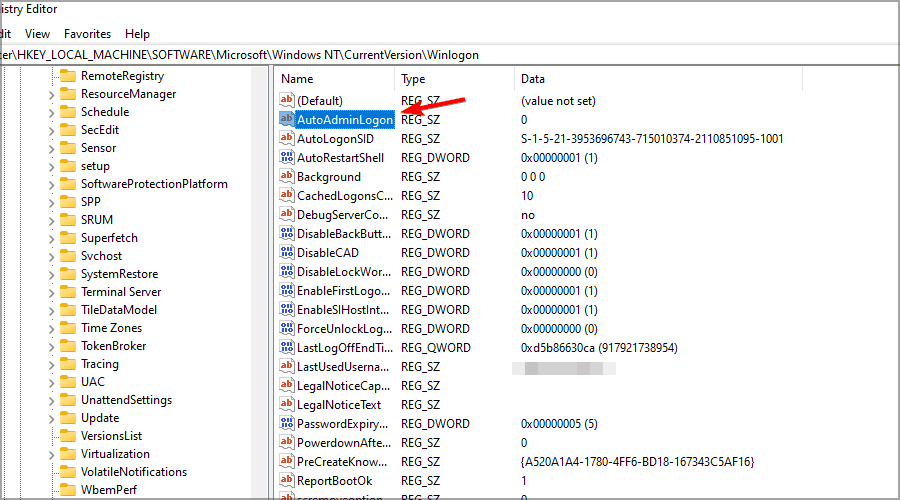
- Установите данные значения 1 и нажмите ОК, чтобы сохранить изменения.
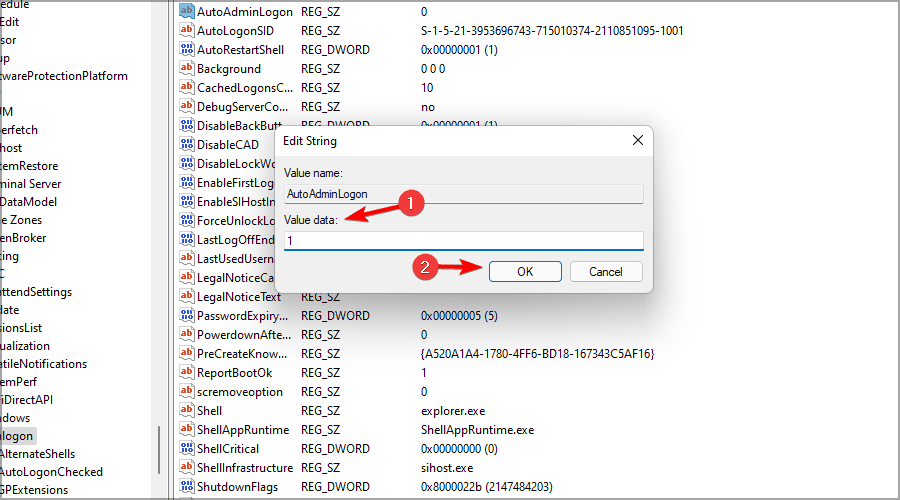
2. Пароль BIOS
2.1 С помощью Командной строки
- Нажмите и удерживайте кнопку Питание на вашем ПК, пока он не выключится.
- Затем нажмите кнопку Питание на вашем ПК, чтобы включить его.
-
Повторите шаги 1 и 2 дважды, чтобы получить экран Автоматического восстановления. Нажмите Дополнительные параметры.
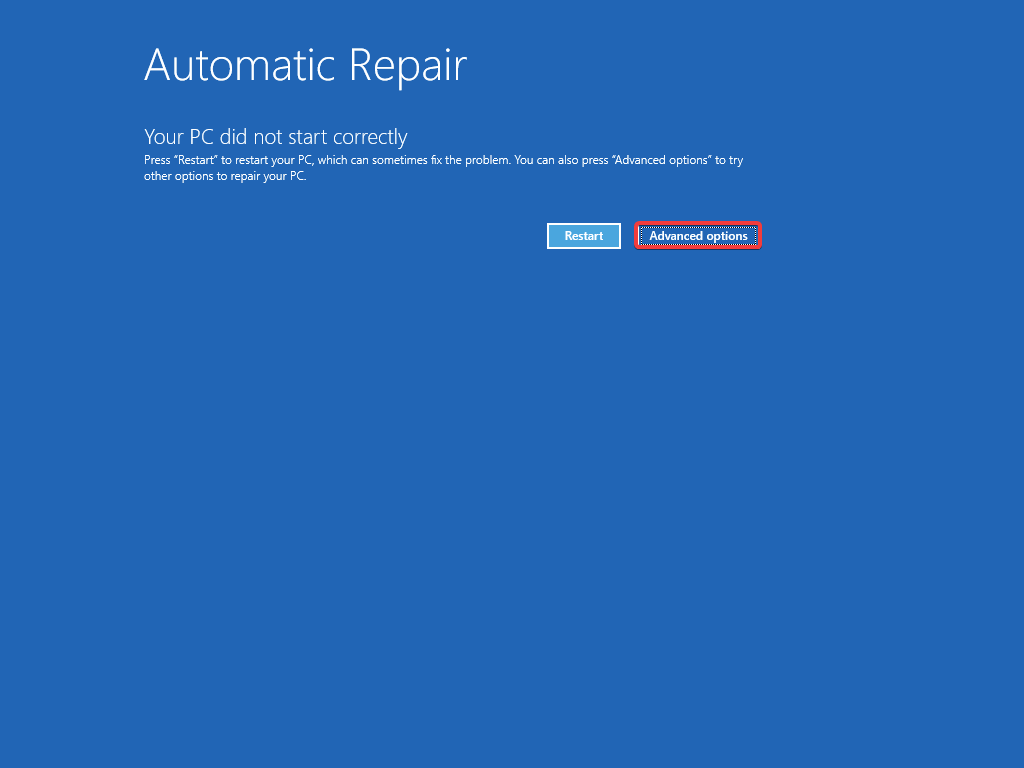
-
На экране Выберите параметр выберите Устранение неполадок.
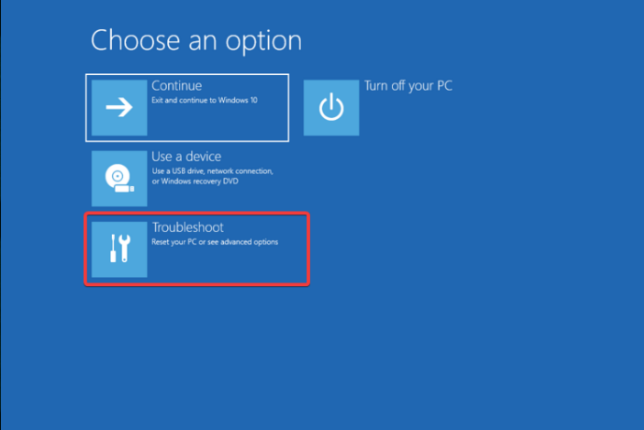
-
Далее выберите Дополнительные параметры.
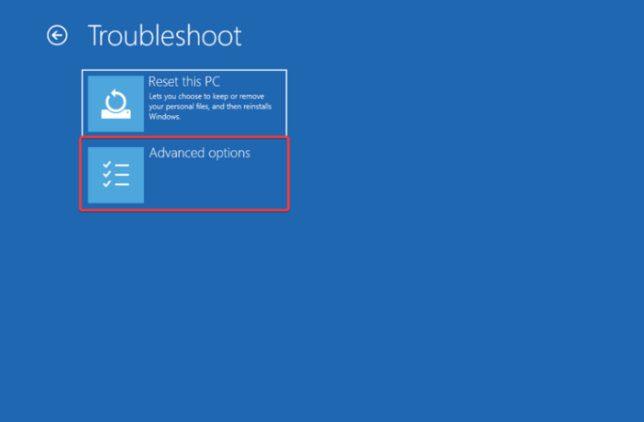
-
Выберите Командная строка из экрана Дополнительные параметры.
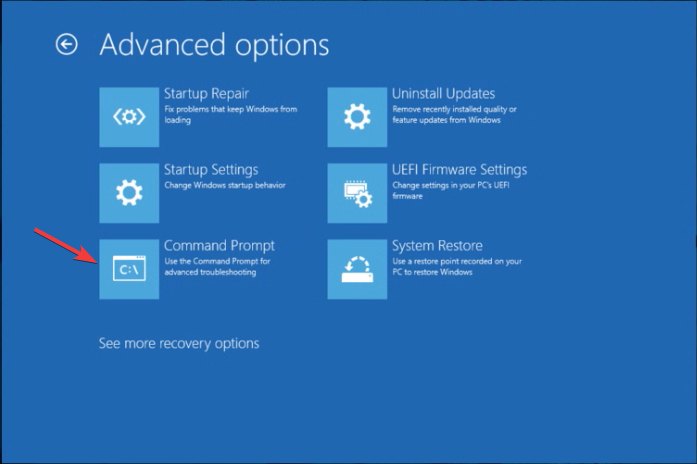
- Если ваш компьютер может загрузиться в Windows, нажмите клавишу Windows, введите cmd и нажмите Запуск от имени администратора.
- В окне Командной строки скопируйте и вставьте следующие команды одну за другой и нажмите Enter после каждой команды:
debugo 70 2Eo 71 FF quit**
- После выполнения команд перезагрузите ПК, чтобы сбросить пароль BIOS и настройки CMOS.
2.2 Блокировка BIOS
- Включите компьютер, затем нажмите клавиши F1, F2, F10, Esc, Ctrl или Delete в зависимости от производителя вашего устройства, чтобы войти в BIOS.
- Если вас попросят ввести пароль, введите неправильный пароль три раза, заставив компьютер перейти в режим блокировки. Вы получите сообщение о отключенной системе и код; запишите этот код.
-
На другом устройстве или телефоне посетите сайт bios-pw.org/, введите код, когда вас попросят, и затем нажмите Получить пароль.
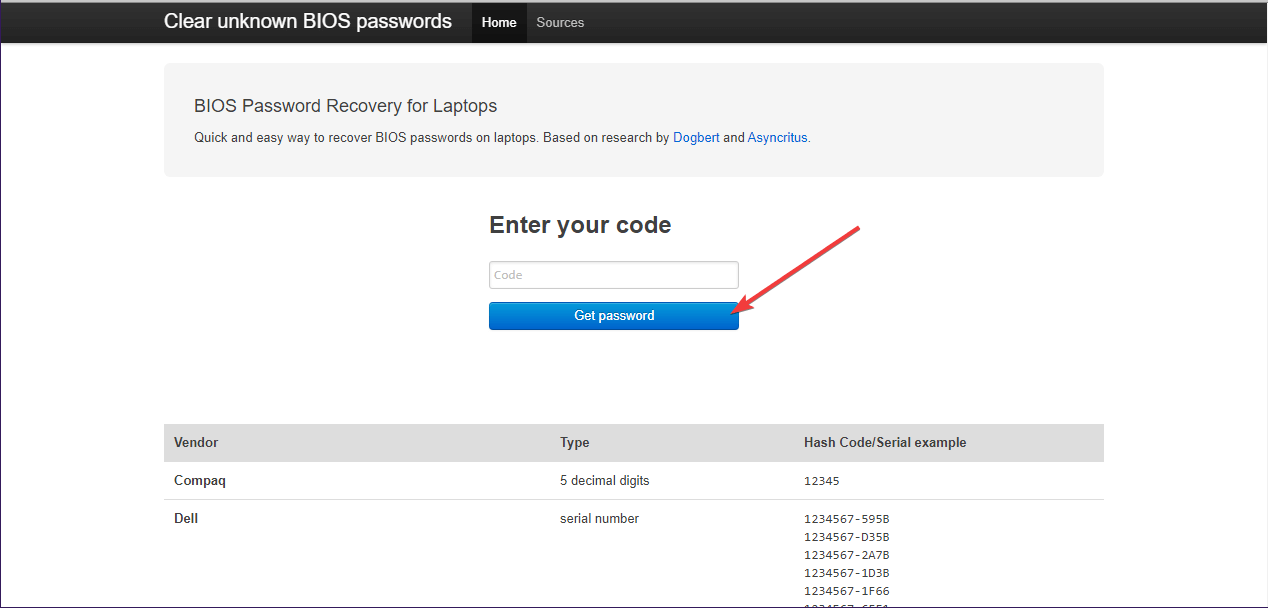
- Введите этот пароль на своем заблокированном BIOS, и все настройки будут сброшены. Читайте по этой теме
- Windows 11 Build 22631.5696 выпущен для бета-канала с важными исправлениями
- Обновление вторника для Windows 11 исправляет раздражающую ошибку журналирования брандмауэра
3. Пароли браузера
3.1 Microsoft Edge
- Нажмите кнопку меню и выберите Настройки из меню.
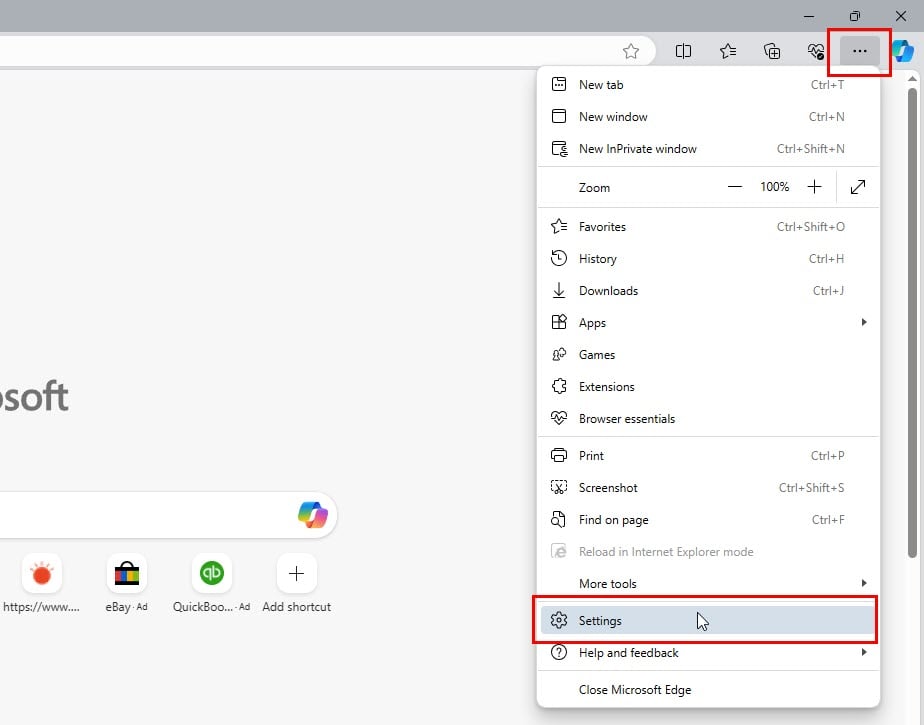
- В левой панели перейдите в раздел Профили. В большинстве случаев он должен быть выбран по умолчанию.
- Далее, в правой панели найдите Microsoft Wallet и выберите Пароли.
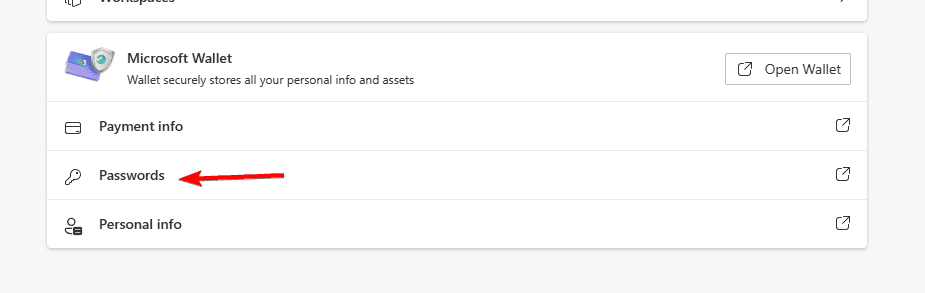
- В разделах Сайты и приложения вы должны увидеть все ваши сохраненные пароли.
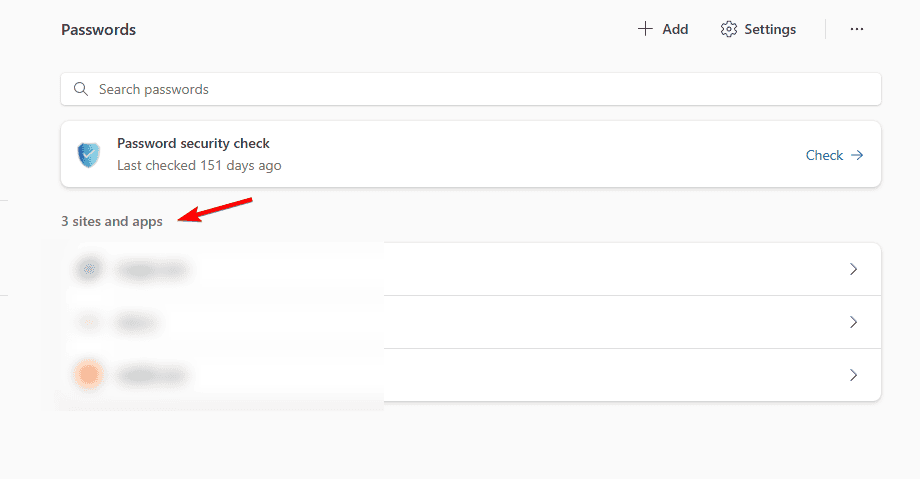
- Выберите нужный веб-сайт.
- Выберите пароль, который вы хотите удалить, следуя шагам из предыдущих разделов.
- Нажмите кнопку Удалить.
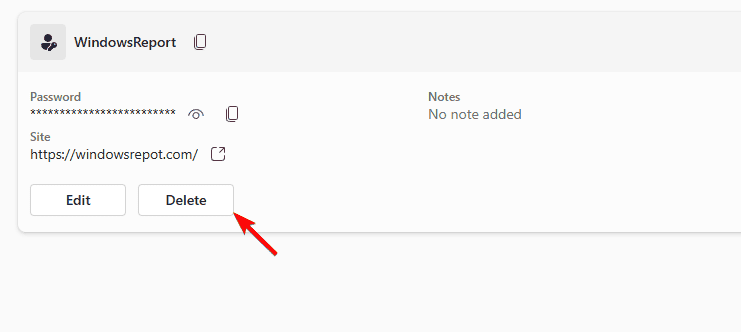
- Если будет предложено, введите ваш PIN-код или пароль.
3.2 Google Chrome
- Перейдите к меню с горизонтальными линиями в верхнем правом углу панели инструментов Chrome.
- Нажмите на Пароли и автозаполнение>Менеджер паролей Google.
- Затем вы увидите список сохраненных паролей для сайтов, которые вы посещали в прошлом.
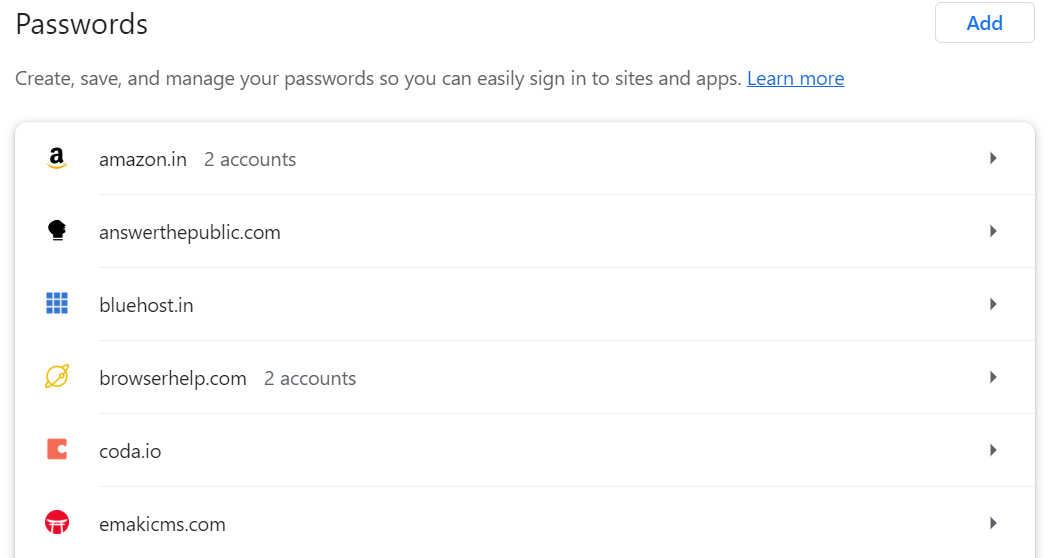
- Нажмите на стрелку вправо для пароля, который вы хотите удалить.
- Откроется новое окно Безопасности Windows, где вам нужно ввести ваш пароль/PIN, чтобы продолжить.
- Если вы хотите удалить все пароли, перейдите в Пароли и автозаполнение>Менеджер паролей Google.
-
Выберите Настройки, затем нажмите на Удалить все данные менеджера паролей Google.
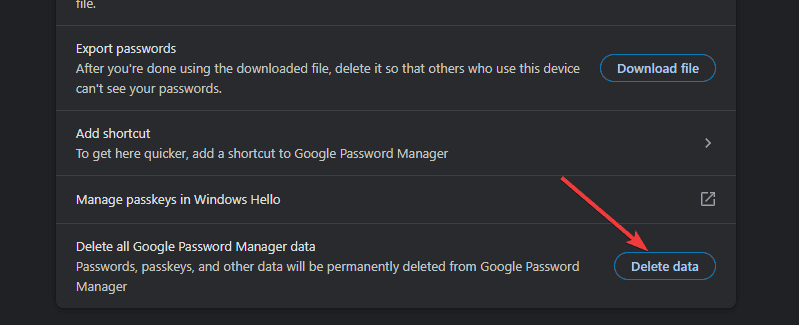
При удалении всех паролей с вашего устройства Windows 11 имейте в виду, что вам может понадобиться подождать до 24 часов, чтобы обновить ваш пароль, поэтому полезно иметь другой метод безопасности для доступа к вашему устройству.
Говоря о паролях, вы также можете сохранять их в Windows 10. У нас есть углубленное изучение паролей против PIN-кодов и какой из них безопаснее. У нас также есть другая интересная статья о отключении сложности паролей, если вы не помните пароли легко и хотите установить один без всех требований к сильному паролю.
Удалось ли вам удалить сохраненные пароли в Windows 11? Какой метод вы нашли проще? Дайте нам знать в разделе комментариев ниже.













